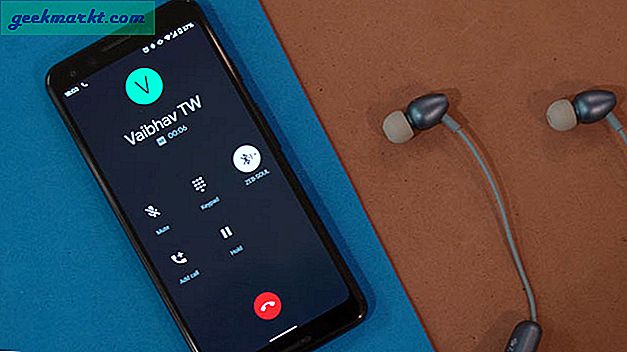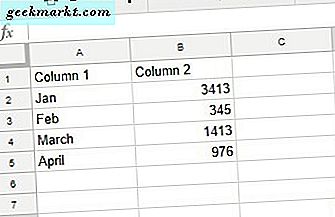Der er to grunde til, at du måske vil ændre afspilningshastigheden på YouTube -
- Du vil hurtigt se en videoforelæsning for at spare tid
- Du vil finde et bestemt afsnit i en video, når det ikke er en mulighed at hoppe rundt fra punkt til punkt
- Eller lad os bare sige, du foretrækker at følge en tutorial-video i .75x-hastighed i stedet for at se det samme afsnit igen og igen
Nu, mens webversionen af YouTube giver dig mulighed for at ændre afspilningshastigheden for alle videoer. Desværre er der ingen sådanne muligheder i den officielle YouTube-app til Android.
Relaterede:3 måder at sløjfe YouTube-videoer på Android og iOS

Så her er nogle metoder, hvorigennem du kan gøre det på dine mobiltelefoner.
1. Brug af BSPlayer-appen
I denne metode bruger vi BSPlayer-appen til at kontrollere afspilningshastigheden.
Så følg disse instruktioner:
- Gå over til PlayStore og installer BSPlayer
- Åbn YouTube-appen, åbn videoen, og tryk derefter på Del knap
- Vælg BSPlayer fra den viste menu åbner den BSPlayer-appen, og videoen begynder at afspilles
- Nu, i BSPlayer-appen, vil du se tre cirkulære knapper på skærmen, vælg afspilningsknappen, og den udvides derefter.
- Brug nu +/- knapperne til at indstille afspilningshastigheden.

Hvorfor BSPlayer og ikke nogen anden medieafspiller-app?
Nå, for det er den eneste app, der fungerer. Men hvis du vil bruge MX Player eller en anden spillerapp efter eget valg, så er 2nd metoden er for dig.
2. Brug af NewPipe-appen
NewPipe er frontend-app YouTube, dvs. du kan afspille enhver YouTube-video fra denne app uden at have YouTube-app. Men denne app findes ikke på Google PlayStore, og du skal downloade den fra F-Droid.
- Hvis du vil bruge MX Player
Følg nu disse instruktioner:
- Gå over til F-Droid og download NewPipe-appen og installer den.
- Skyd NewPipe-appen, og tryk derefter på de 3 lodrette prikker i øverste højre hjørne, og gå til Indstillinger
- Marker “i indstillingerneBrug ekstern videoafspiller ” mulighed
- Gå tilbage og afspil videoen. En dialogboks åbnes, vælg MX Player-appen eller en hvilken som helst anden app efter eget valg
- I MX Player-appen skal du trykke på de 3 lodrette prikker og vælge Spil vælg derefter Fart og ved hjælp af +/- knapperne indstilles afspilningshastigheden.


Ved hjælp af denne metode kan du afspille enhver YouTube-video ved hjælp af en tredjeparts videoafspiller som BSPlayer, VLC. Men sørg for, at den videoafspiller, du vælger, understøtter afspilningshastighedskontrol.
[OPDATERING: 21. juli '17]
- Native Playback Control i NewPipe-appen
Med den seneste opdatering (ver. 0.9.10) til NewPipe-appen understøtter den nu indbygget afspilningskontrol.

Relaterede:Sådan lytter du til YouTube med skærm OFF (Android og iOS)
3. Bogmærke metode
Takket være folkene fra StackExchange kan du nu også bruge Google Chrome-appen til at afspille YouTube-video. Start med at oprette et bogmærke, som når du klikker på det, mens du ser videoen, kan bruges til at indstille afspilningshastigheden. Fordelen ved at bruge denne metode er, at man ikke behøver at downloade en ekstra tredjepartsapp og for det andet understøtter Chrome til Android også baggrundsafspilning (i det mindste i øjeblikket).
Sådan gør du det.
-
- Start Google Chrome-appen. Du skal have et bogmærke til ethvert websted, siger YouTube. Hvis du ikke går til youtube.com og bogmærker det.
- Nu, på Google Chrome-startskærmen, skal du trykke på de 3 lodrette prikker i øverste højre hjørne og vælge Bogmærker
- Tryk på de 3 prikker på YouTube-bogmærket, og vælg Redigere
- Indsæt denne javascript-kode i URL-sektionen, og omdøb dette bogmærke til ”hastighed”Eller hvad du vil.
javascript: document.getElementsByTagName ("video") [0] .playbackRate = parseInt (prompt ("Enter Rate"));
- Gå nu til m.youtube.com, afspil en hvilken som helst video, og tryk derefter på URL-feltet
- Skriv nu “yspeed” i URL-sektionen, bogmærket vises. Tryk på det, nu vises en dialogboks, og anbring derefter den ønskede hastighed i dialogboksen


Denne metode fungerer endda på desktop Google Chrome-browseren. Med dette kan du indstille brugerdefineret hastighed som 1.7x, som ikke er tilgængelig på desktop-YouTube-webstedet.
Relaterede:Hvor mange penge tjener YouTubere? Besvaret af YouTubers
4. Brug af Desktop Mode
Dette er sandsynligvis den nemmeste måde at ændre YouTube-afspilningshastighed på, og det fungerer i enhver browser, der understøtter desktop-tilstand (se efter en mulighed som “anmod om desktop-tilstand”)
Følg nu disse trin:
- Start Firefox eller Chrome, og gå til youtube.com
- Tryk på de 3 lodrette prikker i øverste højre hjørne af din browser
- Tryk nu på “anmod om desktop-tilstand”Valgmulighed, og siden genindlæses
- Afspil videoen, og tryk derefter på gear ikon
- Vælg den ønskede hastighed i dialogboksen.

Den eneste ulempe med denne metode er, at du ikke kan have en brugerdefineret hastighed som 1,7x, og du skal vælge hastighederne fra de forudindstillede.
5. Firefox Extension - Video Speed Controller
Så hvis du er Firefox-bruger, er der ikke behov for at downloade nogen anden YouTube-app eller medieafspiller-app, da Firefox selv har en måde at kontrollere afspilningshastigheden på.
Følg disse trin:
- Tænd Firefox-browseren
- Åbn Video Speed Controller-udvidelsessiden, og tryk på den iPhone-stilede knap for at føje den til din Firefox
- Gå nu til youtube.com og afspil videoen. Du vil se “1.00” skrevet i øverste venstre hjørne af spilleren i en lille kasse. Tryk på det, og brug derefter +/- knapperne til at kontrollere afspilningshastigheden.

Jeg kan godt lide at holde to browsere, den ene er Google Chrome til regelmæssig websurfing og den anden er Firefox til brug af disse typer udvidelser.
Indpakning: YouTube-afspilningshastighedskontrol i mobil
Dette var de bedste metoder, vi fandt. Jeg kan godt lide Firefox-udvidelsesmetoden, fordi den er let, og jeg får også brugt nogle andre Firefox-udvidelser. Fortæl os, hvilken du vil bruge, eller hvis du kender til en anden metode i kommentarerne.
Læs også:Transkriber automatisk YouTube-video / lyd med Google Docs